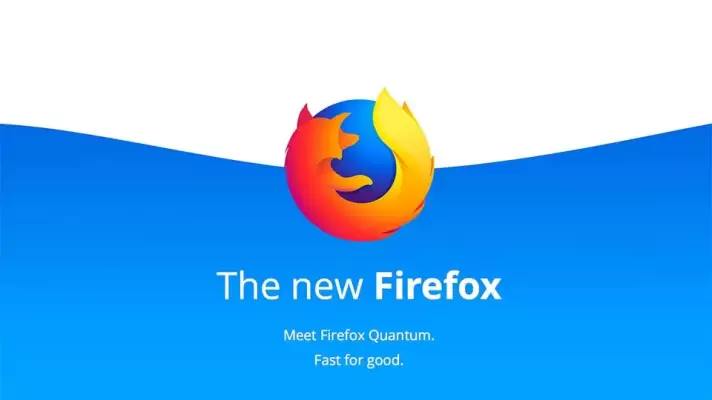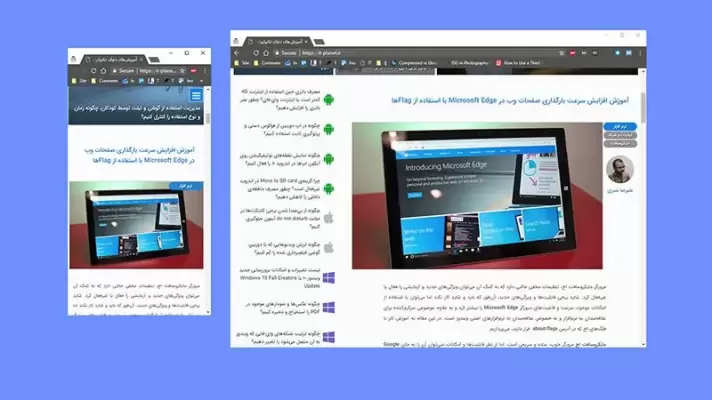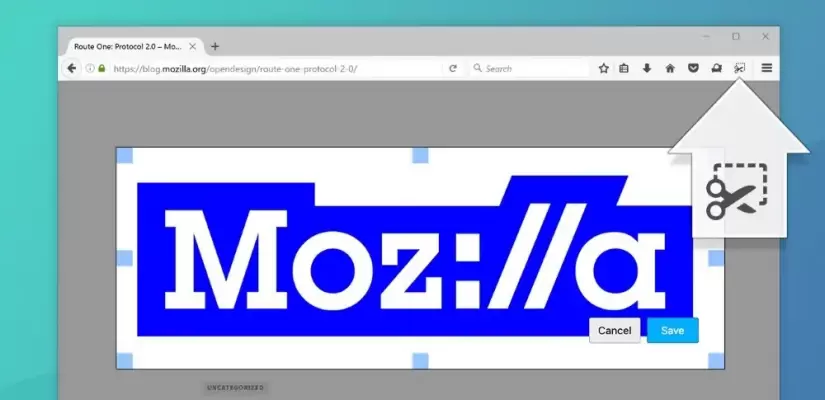مرورگر Firefox اخیراً با انتشار نسخهی ۵۷ یا Firefox Quantum ظاهری متفاوت و مدرن پیدا کرده و سرعت آن نیز به مراتب بیشتر از قبل شده است و حتی برخی کاربران گوگل کروم به این مرورگر مهاجرت کردهاند. تغییر ترتیب آیتمها در Toolbar و حذف کردن موارد اضافی، آموزش نصب Theme روی فایرفاکس و فعال کردن حالت Compact برای کوچک کردن نوار ابزار و اضافه کردن نوار بوکمارک و جلوگیری از مخفی شود بخش Downloads به صورت خودکار، از موضوعات این مقاله است.
در ادامه میخواهیم با سفارشی کردن ظاهر فایرفاکس جدید و تنظیمات آن آشنا شویم. با ما باشید.